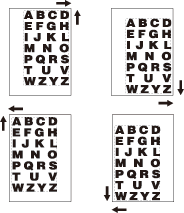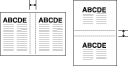Margen de página: Ajuste de la posición de la imagen de copia
Utilice esta función para crear un margen de encuadernado en las copias que facilite su archivo y también para ajustar la posición de la imagen de la copia en la parte delantera y posterior cuando se realizan copias a 2 caras, con objeto de corregir el desplazamiento de la imagen.
Si ya se ha seleccionado el modo [Folleto] o el [Repetir 2] en Repetir imagen, esta función permite definir el espacio en blanco de separación deseado entre las dos imágenes de la página.
Original | Salida |
|---|---|
|
|
Las direcciones de desplazamiento disponibles son [Superior], [Abajo], [Derecha] e [Izquierda].
Distancia de desplazamiento: de 0 mm a 250 mm en incrementos de 0,1 mm
Si ya se ha seleccionado el modo [Folleto] o el [Repetir 2] en [Repetir imagen], la tecla Espacio de página aparece más clara en la pantalla para mostrar que está disponible.
Anchura de espacio de página: de 0 mm a 250 mm en incrementos de 0,1 mm
Coloque el original.
Visualice la pantalla [COPIA] y pulse el botón que desee debajo de [Simple/Dúplex].
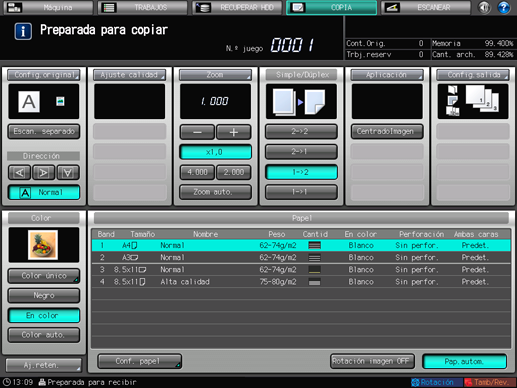
Pulse [Aplicación] en la pantalla [COPIA].
Pulse [Margen página] en la pantalla [Aplicación].
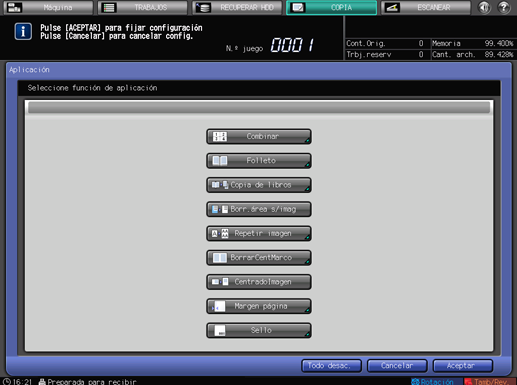
Seleccione el lado del papel de copia que desee ajustar con la posición de imagen.
Seleccione [Lado frontal], [Posterior] o [Doble cara] debajo de [Lado de imagen].
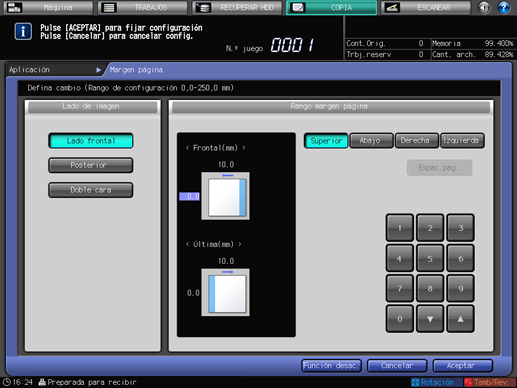
En las copias a 1 cara, solo tendrá efecto el ajuste de lado frontal.
Para que el desplazamiento sea igual en ambas caras de las copias a 2 caras, seleccione [Doble cara].
Especifique la magnitud y dirección del desplazamiento.
Utilice [Superior] o [Abajo] para desplazar la imagen en dirección longitudinal, y [Derecha] o [Izquierda] en dirección transversal.
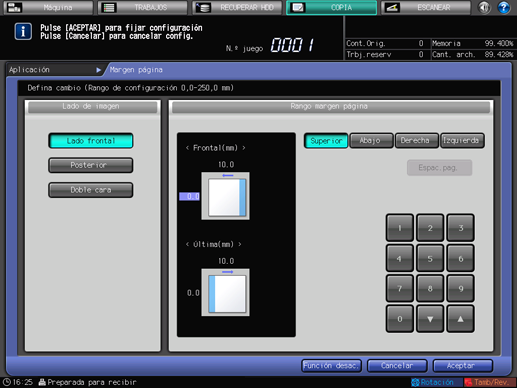
Seleccione la tecla de dirección de desplazamiento que desea. Utilice el teclado del panel táctil o [
 ] [
] [ ] para introducir el valor de desplazamiento que desee.
] para introducir el valor de desplazamiento que desee.
Distancia de desplazamiento: de 0 mm a 250 mm en incrementos de 0,1 mm
La dirección de desplazamiento se debe basar en el valor de [Dirección] especificado en la pantalla [COPIA].
Para especificar el valor de desplazamiento por separado para los lados delantero y posterior, seleccione [Lado frontal] o [Posterior] debajo de [Lado de imagen] y, a continuación, introduzca el valor del desplazamiento para cada uno según se ha descrito en el paso 6.
Para utilizar la función de espacio de página, seleccione [Espac. pág.] e introduzca el valor de espacio de página que desee.
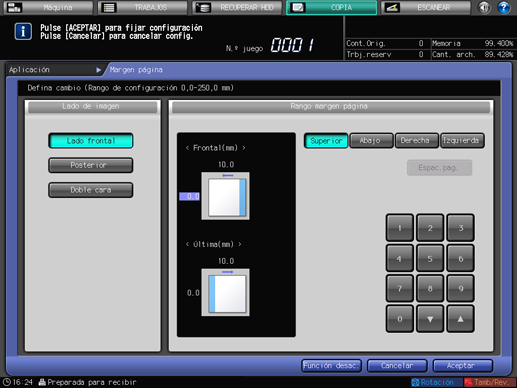
La tecla [Espac.pág.] aparece más clara en la pantalla solo si ya se ha seleccionado el modo [Folleto] o el [Repetir 2] en [Repetir imagen].
Anchura de [Espac.pág.]: de 0 mm a 250 mm en incrementos de 0,1 mm
Para el valor de [Espac.pág.] no es necesario especificar la dirección de desplazamiento.
Pulse [Aceptar] para completar la configuración.
Para recuperar la configuración original, pulse [Cancelar]. Para cancelar la función [Margen página] con la configuración actual guardada, pulse [Función desac.].
Pulse [Aceptar] en la pantalla [Aplicación] para volver a la pantalla [COPIA].
El icono [Margen página] se visualiza debajo de [Aplicación] en la pantalla [COPIA].
Introduzca la cantidad de impresión deseada desde el teclado del panel de control.
Pulse Inicio en el panel de control.
La impresión no se inicia sin volver a la pantalla [COPIA]. Asegúrese de que aparezca la pantalla [COPIA].
Acerca de Espacio de página
La función [Espac.pág.] está disponible solo si ya se ha seleccionado el modo [Folleto] o el [Repetir 2] en [Repetir imagen]. Utilice esta función para definir el espacio en blanco de separación deseado entre las dos imágenes de la página.
[Folleto] | [Espac.pág. ] |
|
|
Modo [Repetir 2] de [Repetir imagen] | [Espac.pág. ] |
|
|